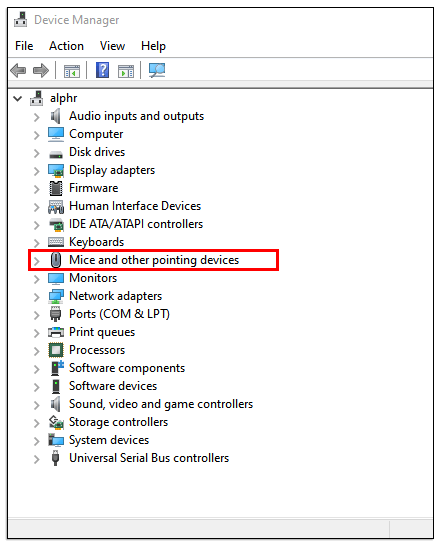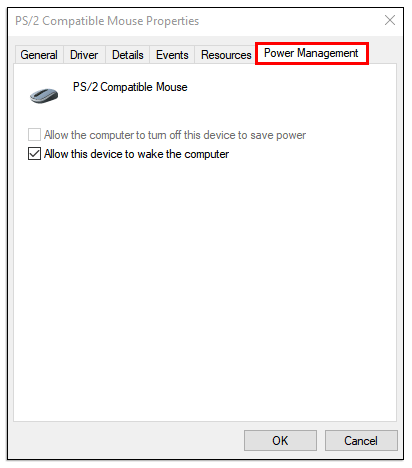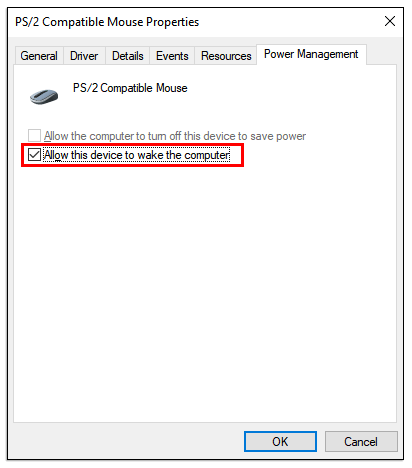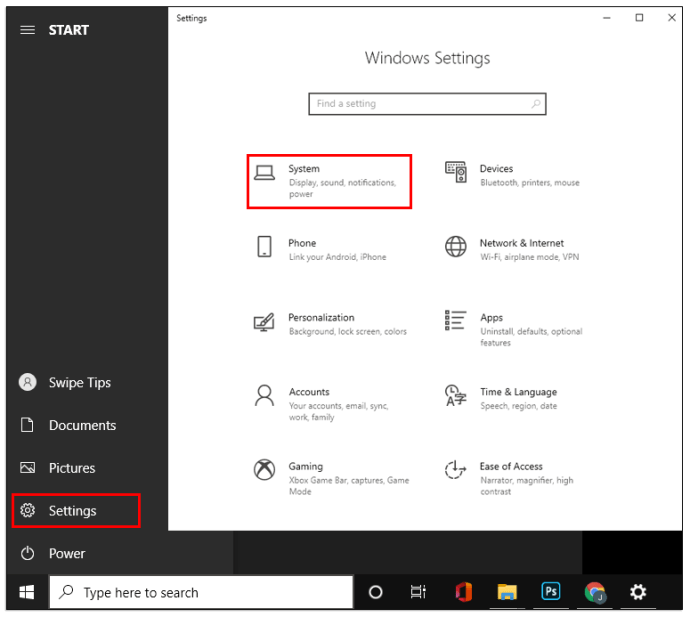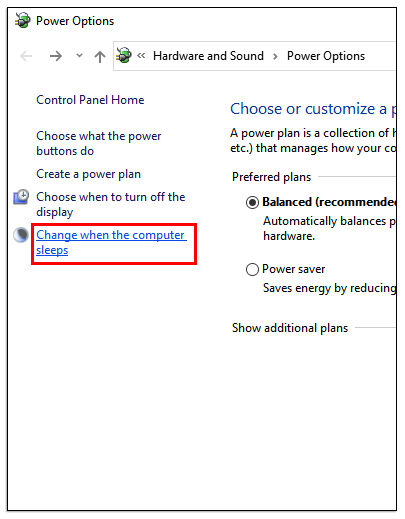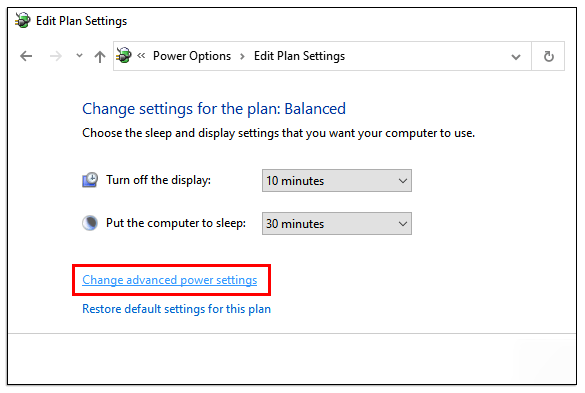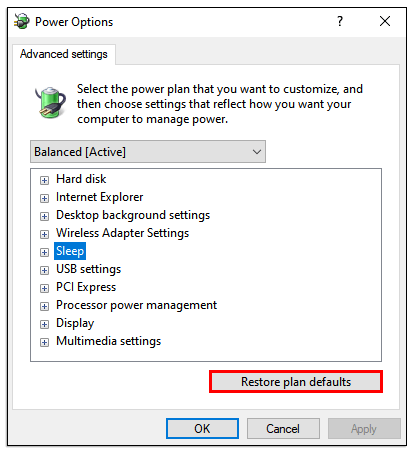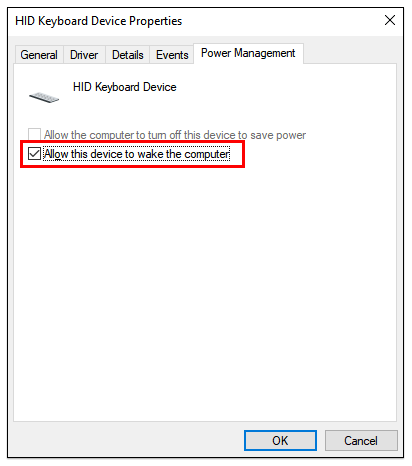உங்கள் கணினியை ஸ்லீப் பயன்முறைக்கு மாற்றுவது, நீங்கள் சிறிது நேரம் விலகிச் செல்லும்போது நம்பமுடியாத அளவிற்கு நன்மை பயக்கும். நீங்கள் திரும்பி வரும்போது, எல்லாம் நீங்கள் விட்டுச் சென்றது போலவே இருக்கும், மேலும் அதை மீண்டும் தொடங்கும் செயல்முறையை மேற்கொள்ளாமல் தொடர்ந்து பயன்படுத்தலாம்.

கூடுதலாக, தூக்க பயன்முறை மின்சாரம் மற்றும் பேட்டரி சக்தியை சேமிக்க உங்களை அனுமதிக்கிறது. இருப்பினும், உங்கள் பிசி திடீரென ஸ்லீப் பயன்முறையில் செல்லவில்லை என்றால், சிக்கல் உள்ளது.
சிக்கலை ஏற்படுத்தும் பல சிக்கல்கள் இருக்கலாம், ஆனால் பெரும்பாலான சந்தர்ப்பங்களில், எளிய தீர்வும் உள்ளது. இந்த கட்டுரையில், உங்கள் கணினியை ஸ்லீப் பயன்முறையில் வைப்பது மற்றும் தொடர்புடைய சில கேள்விகளுக்கு எவ்வாறு பதிலளிப்பது என்பதைப் பார்ப்போம்.
உங்கள் கணினி தூங்கவில்லை என்றால் என்ன செய்வது
உங்கள் கணினியை ஸ்லீப் பயன்முறையில் வைப்பதில் சிக்கல் இருந்தால், சூப்பர் சென்சிட்டிவ் மவுஸால் சிக்கல் ஏற்படலாம்.
உங்கள் சுற்றுப்புறத்திலிருந்து வரும் சிறிய அதிர்வுகளைக் கூட உங்கள் மவுஸ் உறிஞ்சிக் கொள்கிறது என்பதை நீங்கள் உணராமல் இருக்கலாம், அது உங்கள் கணினியை ஸ்லீப் மோடில் செல்ல அனுமதிக்காது. நல்ல செய்தி என்னவென்றால், இது எளிதான தீர்வு:
- நீங்கள் விண்டோஸ் 10 மற்றும் 8 ஐப் பயன்படுத்துகிறீர்கள் என்றால், விண்டோஸ் + எக்ஸ் விசையை அழுத்தி, "சாதன மேலாளர்" என்பதைத் தேர்ந்தெடுக்கவும். நீங்கள் Windows 7 அல்லது XP ஐப் பயன்படுத்துகிறீர்கள் என்றால், Windows Keyஐ அழுத்தவும், பின்னர் "Control Panel" என்பதைக் கிளிக் செய்து, "வன்பொருள் மற்றும் ஒலி" என்பதைக் கிளிக் செய்து, "Device Manager" என்பதைத் தேர்ந்தெடுக்கவும்.

- இப்போது, "மவுஸ் மற்றும் பிற சுட்டி சாதனங்கள்" என்பதைக் கிளிக் செய்யவும்.
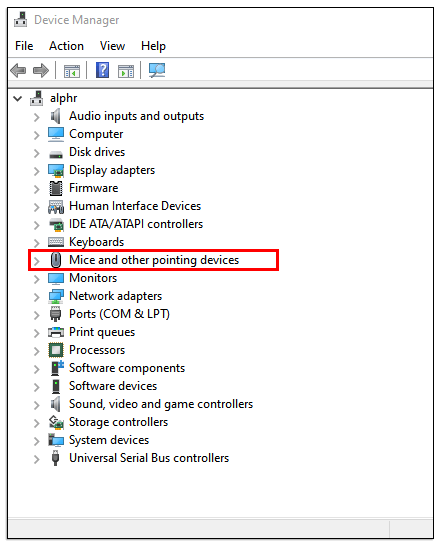
- உங்கள் சுட்டியில் வலது கிளிக் செய்து, பின்னர் "பண்புகள்" என்பதைத் தேர்ந்தெடுக்கவும்.

- "பவர் மேனேஜ்மென்ட்" தாவலுக்கு மாறவும்.
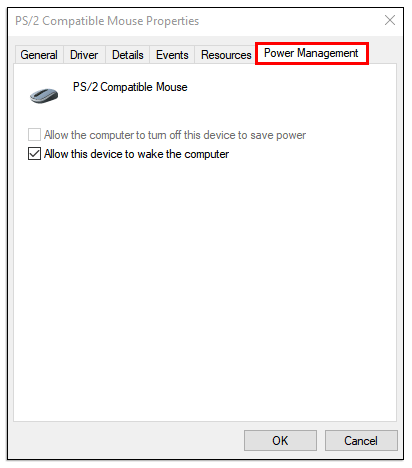
- "கணினியை எழுப்ப இந்த சாதனத்தை அனுமதி" பெட்டியைத் தேர்வுநீக்குவதை உறுதிசெய்யவும்.
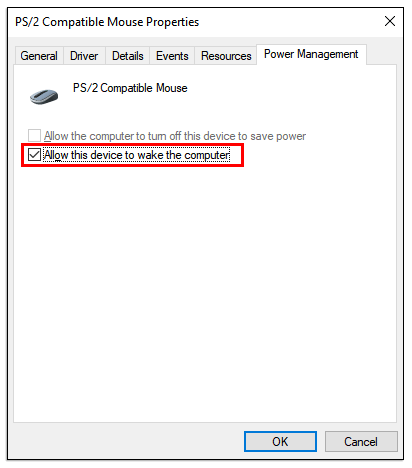
கணினியைச் சுற்றி சிறிய அதிர்வுகள் இருக்கும்போது உங்கள் மவுஸ் செயல்படாது என்பதை இது உறுதி செய்யும். இருப்பினும், கணினியை எழுப்ப மவுஸைப் பயன்படுத்துவதையும் இது தடுக்கும் என்பதை நினைவில் கொள்ளுங்கள்.
உங்கள் கணினி தானாகவே தூங்கவில்லை என்றால் என்ன செய்வது?
சிக்கல் தொடர்ந்தால், உங்கள் மவுஸ் குற்றவாளி அல்ல என்பதில் உறுதியாக இருந்தால், முதலில் உங்கள் கணினியில் ஸ்லீப் பயன்முறை அம்சம் இயக்கப்படாமல் இருக்கலாம்.
இயல்புநிலை அமைப்புகள் உங்கள் கணினியை ஸ்லீப் பயன்முறையில் நுழைய அனுமதிக்காது. மாற்றாக, கம்ப்யூட்டரைப் பயன்படுத்திய ஒருவர், கம்ப்யூட்டர் ஸ்லீப் மோடில் செல்லாமல் இருப்பதை உறுதிசெய்ய விரும்பினார். இந்தச் சிக்கலைச் சரிசெய்ய, உங்கள் கணினியின் ஆற்றல் அமைப்புகளுக்குச் செல்ல வேண்டும்:
நீங்கள் விண்டோஸ் 10 மற்றும் 8 ஐப் பயன்படுத்துகிறீர்கள் என்றால், என்ன செய்ய வேண்டும் என்பது இங்கே:
- தொடக்கத்திற்குச் சென்று, "அமைப்புகள்" என்பதைத் தொடர்ந்து "சிஸ்டம்" என்பதைக் கிளிக் செய்யவும்.
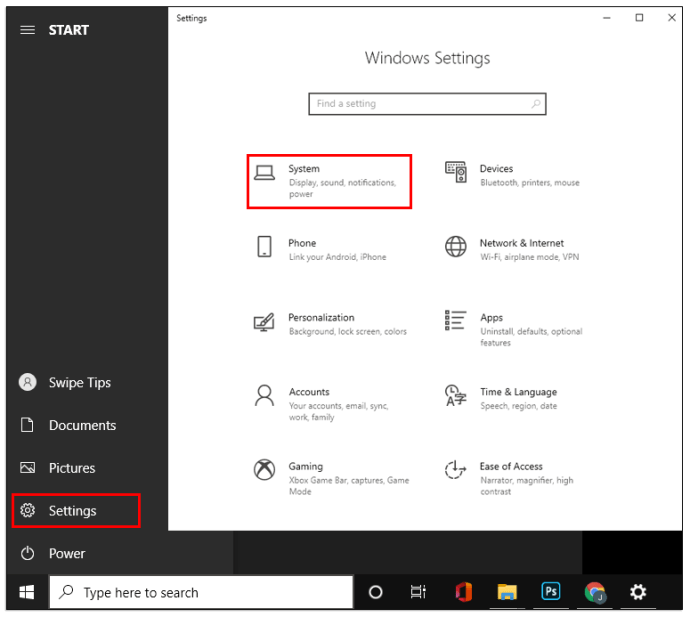
- "பவர் & ஸ்லீப்" என்பதைக் கிளிக் செய்து, ஸ்க்ரோல் செய்து, "கூடுதல் ஆற்றல் அமைப்புகள்" என்பதைத் தேர்ந்தெடுக்கவும்.

- இப்போது, அடுத்த சாளரத்தில் "திட்ட அமைப்புகளை மாற்று" என்பதைக் கிளிக் செய்யவும்.
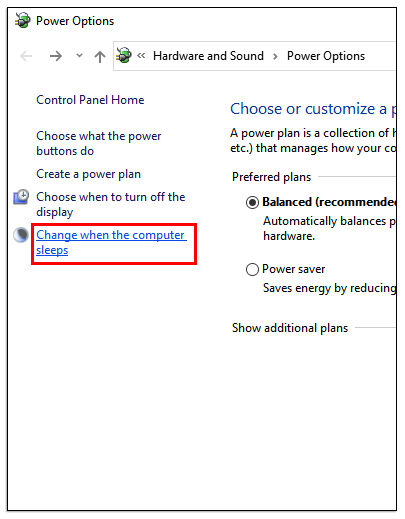
- பின்னர், "மேம்பட்ட ஆற்றல் அமைப்புகளை மாற்று" என்பதைத் தேர்ந்தெடுக்கவும்.
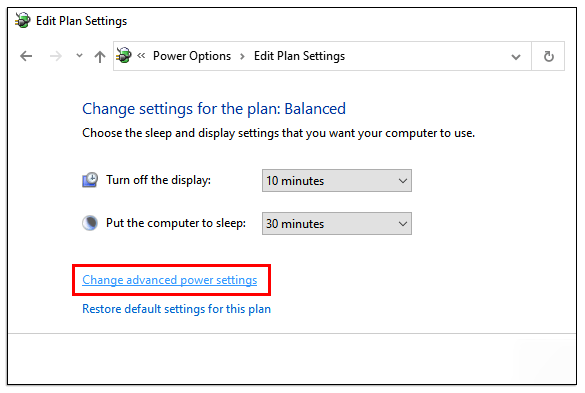
- "பவர் விருப்பங்கள்" திரை பாப் அப் செய்யும். நீங்கள் ஒவ்வொரு அம்சத்தையும் விரிவாக்கலாம் மற்றும் ஆற்றல் அமைப்பைத் தனிப்பயனாக்கலாம். நீங்கள் உறக்கநிலையை இயக்கலாம் அல்லது முடக்கலாம் மற்றும் அமைப்புகளை கைமுறையாக சரிசெய்வதன் மூலம் வேக் டைமர்களை அனுமதிக்கலாம்.

- குறுக்குவழியாக, "திட்ட இயல்புநிலைகளை மீட்டமை" என்பதைத் தேர்ந்தெடுக்கலாம். இது உங்கள் கணினியை ஸ்லீப் பயன்முறையை இயக்கும் நிலையான அமைப்புகளுக்கு தானாகவே மாற்றியமைக்க வேண்டும்.
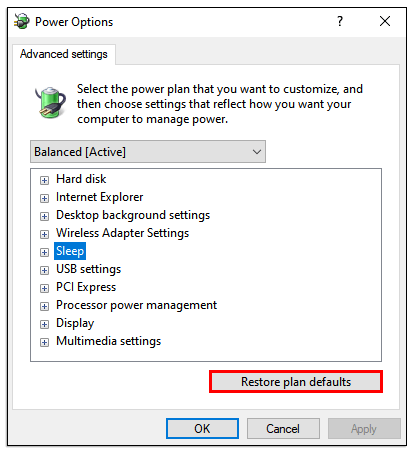
நீங்கள் Windows 7 மற்றும் XP ஐப் பயன்படுத்தினால், பின்வருவனவற்றைச் செய்யலாம்:
- உங்கள் விசைப்பலகையில் விண்டோஸ் விசையை அழுத்தி, "கண்ட்ரோல் பேனல்" என்பதைத் தேர்ந்தெடுக்கவும்.
- "கணினி மற்றும் பாதுகாப்பு" மற்றும் "பவர் விருப்பங்கள்" என்பதைத் தேர்ந்தெடுக்கவும்.
- இப்போது, "கணினி தூங்கும் போது மாற்று, அதைத் தொடர்ந்து "மேம்பட்ட ஆற்றல் அமைப்புகளை மாற்று" என்பதைத் தேர்ந்தெடுக்கவும்.
4 மற்றும் 5 படிகள் விண்டோஸ் 10 மற்றும் 8 க்கு சமமானவை.
புதுப்பித்த பிறகு உங்கள் கணினி தூங்கவில்லை என்றால் என்ன செய்வது
நீங்கள் PC பயனராக இருக்கும்போது வழக்கமான விண்டோஸ் புதுப்பிப்புகள் வழக்கமான விஷயம். இந்தப் புதுப்பிப்புகள் பெரும்பாலும் ஒரு சிக்கலைத் தீர்க்கும் அதே வேளையில், அவை மற்றொன்றை உருவாக்கக்கூடும்.
ஒரு சாளர புதுப்பிப்பு ஒரு தடுமாற்றத்தை வழங்குவது அசாதாரணமானது அல்ல, பொதுவாக மற்றொரு புதுப்பிப்பின் வடிவத்தில் உடனடி தீர்வு தேவைப்படுகிறது. 1903 விண்டோஸ் 10 புதுப்பித்தலுக்குப் பிறகு, சில பயனர்கள் தங்கள் பிசிக்கள் ஸ்லீப் பயன்முறையில் செல்லாது என்று புகார் கூறியுள்ளனர்.
நீங்கள் தற்போது இந்தச் சிக்கலை எதிர்கொண்டால், மேலே உள்ள பிரிவில் விளக்கப்பட்டுள்ள இயல்புநிலை ஆற்றல் அமைப்புகளை மீட்டெடுக்க வேண்டும். மாற்றாக, அடுத்த புதுப்பிப்புக்காக காத்திருந்து, அது இந்த சிக்கலை தீர்க்குமா என்று பார்க்கவும்.
எனது கணினி எழுந்திருக்கவில்லை என்றால் என்ன செய்வது
உங்கள் பிசி ஸ்லீப் பயன்முறையிலிருந்து எழுந்திருக்க விரும்பாதபோது நீங்கள் எதிர்மாறாகச் சந்திக்கலாம். இது இன்னும் ஏமாற்றமளிக்கும், குறிப்பாக நீங்கள் வேலை செய்து கொண்டிருந்தால், இப்போது உங்களால் அணுக முடியாது.
இதோ விஷயம்; நீங்கள் அதை வலுக்கட்டாயமாக எழுப்ப முடியாது. சாதாரண சூழ்நிலையில் பரிந்துரைக்கப்படும் வழியான பிசியை சரியாக மூடுவதற்கான வாய்ப்பையும் நீங்கள் பெறமாட்டீர்கள்.
ஆற்றல் பொத்தானை நீண்ட நேரம் அழுத்தி, சாதனத்தை கைமுறையாக மூடுவதைத் தவிர வேறு வழியில்லை. மறுதொடக்கம் செய்த பிறகு, இந்தச் சிக்கலை மீண்டும் எதிர்கொள்வதைத் தவிர்க்க நீங்கள் எடுக்கக்கூடிய படிகள் உள்ளன.
உங்கள் கணினியில் சாதன இயக்கிகளைப் புதுப்பிப்பது முதல் படி. இயக்கிகள் காலாவதியானவை என்றால், பிசி எழுந்திருக்காததற்கு இதுவே காரணமாக இருக்கலாம்.
இது நிகழக்கூடிய மற்றொரு காரணம், உங்கள் மவுஸ் அல்லது விசைப்பலகை அல்லது இரண்டும் உங்கள் கணினியை எழுப்ப அனுமதிக்கப்படவில்லை. நீங்கள் புதிய சாதனங்களை மட்டுமே நிறுவியிருந்தாலும் சரியான அமைப்புகளை இயக்காதபோது இது நிகழலாம். அதிர்ஷ்டவசமாக, எளிதான பிழைத்திருத்தம் உள்ளது:
- நீங்கள் எந்த விண்டோஸ் பதிப்பைப் பயன்படுத்துகிறீர்கள் என்பதைப் பொறுத்து, மேலே விவரிக்கப்பட்ட படிகளைப் பின்பற்றி "சாதன மேலாளரை" அணுகவும்.
- "விசைப்பலகைகள்" பகுதியை விரிவுபடுத்தி, நீங்கள் பயன்படுத்தும் விசைப்பலகையில் வலது கிளிக் செய்யவும்.

- "பவர் மேனேஜ்மென்ட்" தாவலைத் தேர்ந்தெடுக்கவும்.

- "கணினியை எழுப்ப இந்த சாதனத்தை அனுமதி" பெட்டியை சரிபார்க்கவும்.
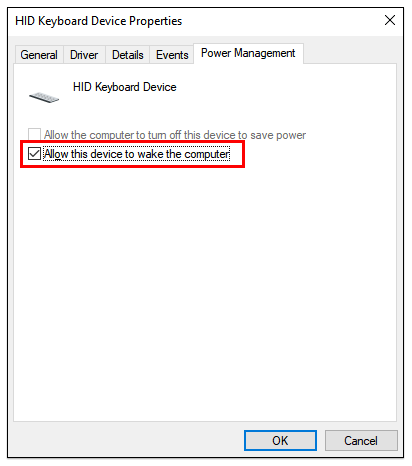
உங்கள் சுட்டிக்கு அதே படியை மீண்டும் செய்யலாம்; சாதன மேலாளர் சாளரத்தில் இருந்து "மவுஸ் மற்றும் பிற சுட்டி சாதனங்கள்" என்பதைத் தேர்ந்தெடுக்கவும்.
கூடுதல் FAQகள்
1. என் மானிட்டர் ஏன் தூங்காது?
நீங்கள் ஸ்லீப் பயன்முறையை வெற்றிகரமாக இயக்கினால், உங்கள் மானிட்டர் தானாகவே இருட்டாகிவிடும். அது நடக்கவில்லை என்றால் மற்றும் உங்கள் கணினி நீலத் திரையைக் காட்டினால், எடுத்துக்காட்டாக, சிக்கல் மானிட்டருடன் மட்டுமே தொடர்புடையதாக இருக்கலாம்.
இருப்பினும், மானிட்டர் டெஸ்க்டாப்பைக் காட்டினால், நீங்கள் அதைத் தூண்டியிருந்தாலும், உங்கள் பிசி ஸ்லீப் பயன்முறையில் இல்லை என்று அர்த்தம்.
2. உங்கள் கணினியை எவ்வாறு மூடுவது?
உங்கள் கணினியை மூடுவது மிகவும் எளிது. நீங்கள் விண்டோஸ் 10 ஐப் பயன்படுத்துகிறீர்கள் என்றால், நீங்கள் செய்ய வேண்டியது திரையின் கீழ் இடது மூலையில் உள்ள தொடக்க பொத்தானைக் கிளிக் செய்யவும் அல்லது பவர் ஐகானைத் தொடர்ந்து விண்டோஸ் விசையை அழுத்தவும்.
"மூடு" என்ற நடுத்தர விருப்பத்தைத் தேர்வுசெய்யவும், உங்கள் கணினி உடனடியாக கட்டளையைப் பின்பற்றும். "ஸ்லீப்" மற்றும் "மறுதொடக்கம்" என்பதைத் தேர்ந்தெடுக்க அதே படிகளைப் பின்பற்றலாம்.
3. ஸ்லீப் மோட் உங்கள் கணினியை சேதப்படுத்துமா?
பல விண்டோஸ் பயனர்கள் தங்கள் கணினியை நீண்ட தூக்க பயன்முறையில் வைத்திருப்பது சாதனத்திற்கு மோசமானதா என்று உறுதியாக தெரியவில்லை. இல்லை என்பதே பதில். ஸ்லீப் பயன்முறை கணினியை சேதப்படுத்தாது, மேலும் பின்னணி பராமரிப்பு திட்டங்களை இயக்குவது போன்ற சில நன்மைகள் இதில் உள்ளன.
இது நம்பமுடியாத வசதியாகவும் இருக்கிறது. இருப்பினும், திடீர் மின்னழுத்தம் மற்றும் மின் நுகர்வு என்று வரும்போது, உங்கள் கணினியை மூடுவது விரும்பத்தக்கது. கூடுதலாக, நீங்கள் எப்போதும் சுத்தமான மறுதொடக்கத்தைப் பெறுவீர்கள், இது தூக்க பயன்முறையில் நடக்காது.
4. ஸ்லீப் மோட் மற்றும் ஹைபர்னேஷன் இடையே உள்ள வேறுபாடு என்ன?
விண்டோஸ் கணினிகளுக்கு, உறக்கநிலையானது தூக்க பயன்முறையை விட குறைவான சக்தியையே பயன்படுத்துகிறது. இந்த விருப்பம் குறிப்பாக மடிக்கணினிகளுக்காக வடிவமைக்கப்பட்டுள்ளது, ஆனால் சில பிசிக்களிலும் இது உள்ளது. உறக்கநிலைப் பயன்முறையிலிருந்து வெளியேறும்போது, நீங்கள் நிறுத்திய அதே இடத்திற்குத் திரும்புவீர்கள்.
உறக்கநிலையின் பின்னணியில் உள்ள யோசனை என்னவென்றால், நீங்கள் நீண்ட காலத்திற்கு சாதனத்திலிருந்து விலகி இருப்பீர்கள் என்று நீங்கள் நேர்மறையாக இருக்கும்போது அதைப் பயன்படுத்த வேண்டும்.
உங்கள் பிசி கட்டளைப்படி தூங்கி எழுந்திருக்க வேண்டும்
பிசிக்களைக் கையாளும் போது எப்போதாவது குறைபாடுகள் எதிர்பார்க்கப்படுகின்றன, குறிப்பாக அவை புத்தம் புதியதாக இல்லை என்றால். இருப்பினும், நீங்கள் ஒவ்வொரு நாளும் உங்கள் கணினியைப் பயன்படுத்தினால், ஒரு செயல்பாட்டு தூக்க பயன்முறை இல்லாதது சந்தேகத்திற்கு இடமின்றி குறிப்பிடத்தக்க சிக்கலை ஏற்படுத்தும்.
அதிர்ஷ்டவசமாக, உங்கள் கணினியில் தூங்கவோ அல்லது எழுந்திருக்கவோ முடியாமல் நீங்கள் கையாள்கிறீர்களோ என்பதைப் பொருட்படுத்தாமல், மூலையில் ஒரு விரைவான தீர்வு காத்திருக்கிறது. சிக்கல்கள் இன்னும் தொடர்ந்தால், உங்கள் கணினியை சான்றளிக்கப்பட்ட சேவை வழங்குநரிடம் உதவிக்கு எடுத்துச் செல்ல வேண்டியிருக்கும்.
உங்கள் கணினிக்கு தூங்கச் செல்வதில் அல்லது எழுந்திருப்பதில் சிக்கல் உள்ளதா? கீழே உள்ள கருத்துகள் பிரிவில் எங்களுக்குத் தெரியப்படுத்துங்கள்.